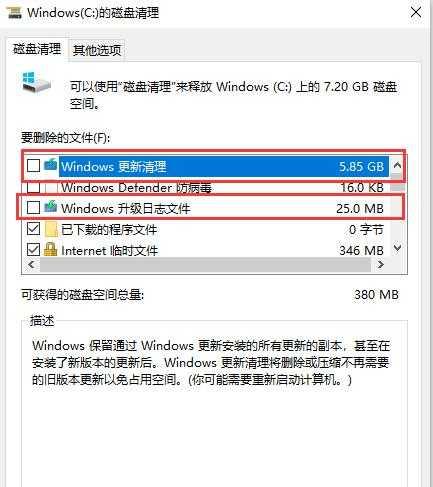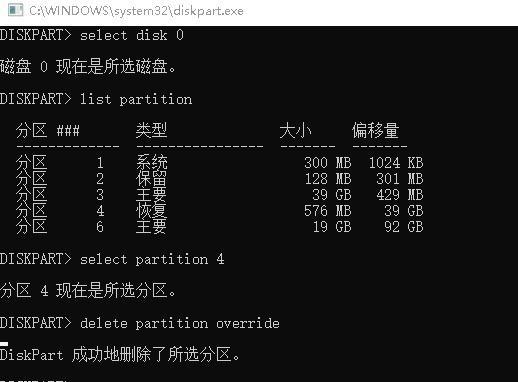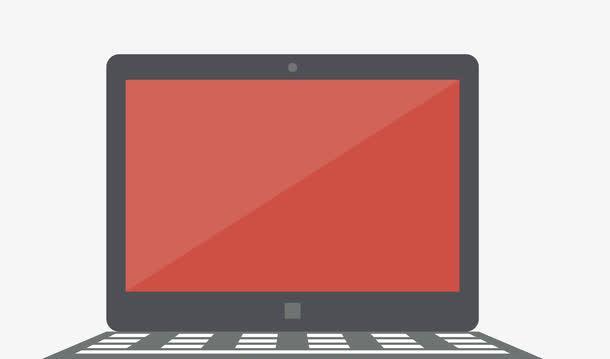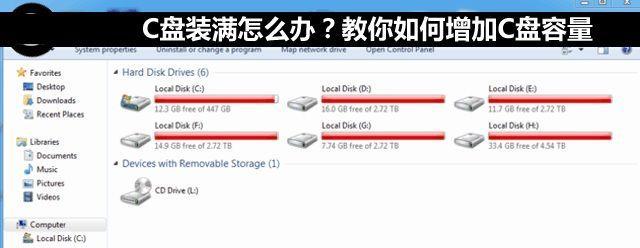随着时间的推移,我们电脑的C盘内存会不断积累各种文件和垃圾,导致电脑运行缓慢,响应迟钝。为了提高电脑的速度和效能,我们有必要定期清理C盘内存。本文将为大家介绍一些快速有效的方法,帮助你轻松清理C盘内存,使电脑恢复流畅。
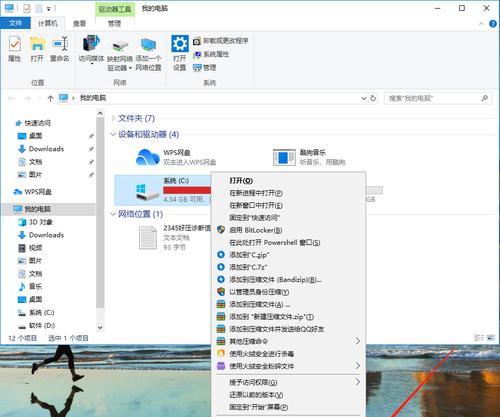
关闭自动启动程序
关闭自动启动程序是减少C盘内存占用的重要方法,可以极大地加快系统的启动速度和响应速度。打开任务管理器,点击“启动”选项卡,将不需要自动启动的程序禁用。
删除临时文件
临时文件是系统和应用程序产生的一些临时文件,它们会占用大量的C盘内存空间。打开“运行”窗口,输入“%temp%”,删除所有临时文件。
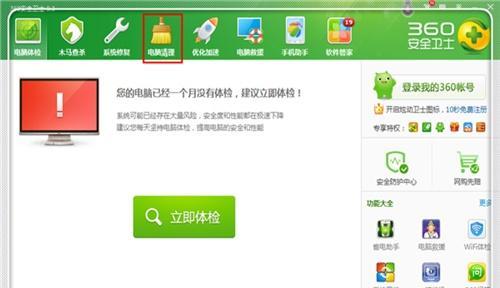
清理回收站
回收站中的文件虽然已经被删除,但仍会占用C盘内存空间。右击回收站图标,选择“清空回收站”选项,彻底清除回收站中的文件。
卸载不需要的软件
电脑中安装的软件越多,C盘内存就会越占用。打开控制面板,点击“程序”或“程序和功能”,选择不需要的软件,点击“卸载”进行删除。
清理浏览器缓存
浏览器缓存中保存了很多网页信息和图片等,它们也会占用C盘内存空间。打开浏览器设置,找到“清除浏览数据”或“清理缓存”选项,清理浏览器缓存。
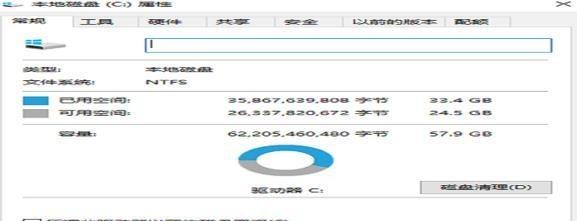
压缩C盘文件
压缩C盘文件可以节省C盘内存空间,提高磁盘读写速度。右击C盘,选择“属性”选项,点击“压缩此驱动器以节省磁盘空间”选项,进行压缩。
清理系统日志
系统日志是记录系统运行信息的文件,它们会随着时间的推移不断增加,占用大量C盘内存空间。打开事件查看器,删除不需要的系统日志。
清理无效注册表项
无效注册表项可能会导致系统运行缓慢,清理它们可以释放C盘内存空间。打开注册表编辑器,找到并删除无效的注册表项。
关闭视觉效果
关闭一些不必要的视觉效果可以减轻系统对C盘内存的占用。打开“系统属性”,选择“高级系统设置”,在“性能”选项卡中,选择“最佳性能”。
清理垃圾文件
垃圾文件是由于系统运行和应用程序使用而产生的一些无用文件,它们会占用大量C盘内存空间。使用专业的系统清理工具,如CCleaner,进行全面的垃圾文件清理。
优化系统启动项
优化系统启动项可以减少系统开机时对C盘内存的占用。使用启动项管理工具,禁用不必要的启动项,提高系统启动速度。
定期进行磁盘清理
定期进行磁盘清理可以帮助删除不必要的文件和垃圾,释放C盘内存空间。打开“计算机”窗口,右击C盘,选择“属性”选项,点击“磁盘清理”。
增加虚拟内存
虚拟内存是指硬盘上分配的一块空间,用作临时存放内存中无法容纳的数据。增加虚拟内存可以减轻C盘内存的压力。打开“系统属性”,选择“高级系统设置”,在“高级”选项卡中,点击“设置”按钮,进入“虚拟内存”设置。
定期更新系统和应用程序
定期更新系统和应用程序可以修复漏洞和优化性能,减少C盘内存的占用。打开系统设置或应用程序设置,检查更新并进行相应的更新操作。
定期进行病毒扫描
病毒和恶意软件会占用C盘内存并损害系统性能,定期进行病毒扫描可以保证电脑的安全和正常运行。使用杀毒软件进行全盘扫描,清除病毒。
通过以上15个方法,我们可以快速有效地清理电脑C盘内存,提高电脑的运行速度和响应能力。定期进行C盘内存清理是保持电脑流畅运行的重要步骤,建议大家每个月进行一次清理,以保持电脑的最佳状态。